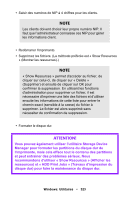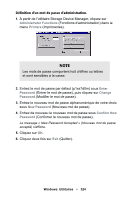Oki C5400 Guide: User's, C5400 Series (Canadian French) - Page 322
Manager pour formater les partitions du disque dur de
 |
View all Oki C5400 manuals
Add to My Manuals
Save this manual to your list of manuals |
Page 322 highlights
• Saisir des numéros de NIP à 4 chiffres pour les clients. NOTE Les clients doivent choisir leur propre numéro NIP. Il faut que l'administrateur connaisse ces NIP pour gérer les informations client. • Redémarrer l'imprimante. • Supprimez les fichiers. (La méthode préférée est « Show Resources » (Montrer les ressources).) NOTE « Show Resources » permet d'accéder au fichier, de cliquer sur celui-ci, de cliquer sur « Delete » (Supprimer) et ensuite de cliquer sur OK pour confirmer la suppression. En utilisant les fonctions d'administration pour supprimer un fichier, il est nécessaire d'imprimer une liste des fichiers et d'utiliser ensuite les informations de cette liste pour entrer le chemin exact (sensible à la casse) du fichier à supprimer. Le fichier est alors supprimé sans nécessiter de confirmation de suppression. • Formater le disque dur. ATTENTION! Vous pouvez également utiliser l'utilitaire Storage Device Manager pour formater les partitions du disque dur de l'imprimante, mais cela efface tout le contenu des partitions et peut entraîner des problèmes sérieux. Nous recommandons d'utiliser « Show Resources » (Afficher les ressources) et « HDD Print Jobs » (Travaux d'impression du disque dur) pour faire la maintenance du disque dur. Windows: Utilitaires • 323